1.3 住所録一覧表示画面のメニュー <<前へ戻る 次へ進む>>
住所録一覧表示画面のメニューは以下のようになっています。
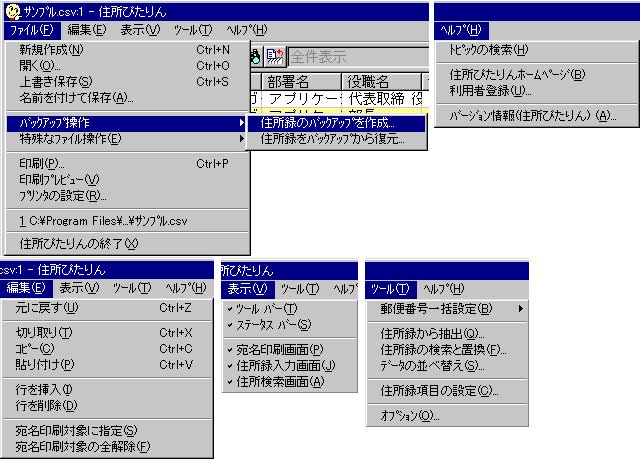
[ファイル] メニューのコマンド(住所録一覧画面)
| 新規作成... | 住所録を新規に作成します。 |
| 開く... | 既存の住所録を開きます。 |
| 上書き保存 | 作業中の住所録を上書きして保存します。 |
| 名前を付けて保存... | 作業中の住所録に新しい名前を付けて保存します。 |
| バックアップ操作 | |
| 住所録のバックアップを作成... | フロッピーなどの外部媒体や指定したフォルダに住所録のバックアップを作成します。 |
| 住所録をバックアップから復元... | バックアップされた住所録を復元します。 |
| 特殊なファイル操作 | |
| 住所録の追加読込 | 作業中の住所録に別のファイルの内容を追加します。 |
| 住所録項目情報ファイルの読込 | 別の住所録の住所録項目見出しや属性を作業中の住所録の住所録項目に設定します。 |
| Jアドレス住所録の読込 | Jアドレス形式の住所録ファイルを読み込みます。 |
| Jアドレス形式で書出 | Jアドレス形式で住所録ファイルを書き出します。 |
| 印刷... | 住所録を印刷します。 |
| 印刷プレビュー | 住所録または宛名を印刷時のイメージで表示します。 |
| プリンタの設定... | プリンタの選択や接続を設定します。 |
| 住所ぴたりんの終了 | 住所ぴたりん を終了します。 |
[編集] メニューのコマンド(住所録一覧画面)
| 元に戻す | 直前に行った操作を元に戻します。 |
| 切り取り | カーソル位置のセルの内容を切り取って、クリップボードに保存します。 |
| コピー | カーソル位置のセルの内容をコピーして、クリップボードに保存します。 |
| 貼り付け | クリップボードのデータをカーソル位置に貼り付けます。 |
| 行を挿入 | カーソル位置の直後に新しい行を挿入します。 |
| 行を削除 | カーソル位置の行を削除します。 |
| 宛名印刷対象に指定 | カーソル位置の行を印刷対象としたり、対象から外したりします。 |
| 宛名印刷対象の全解除 | 全ての行を印刷対象から外します。 |
[表示] メニューのコマンド(住所録一覧画面)
| ツールバー | ツールバーの表示または非表示を切り替えます。 |
| ステータス バー | ステータス バーの表示または非表示を切り替えます。 |
| 宛名印刷画面 | 宛名印刷画面の表示または非表示を切り替えます。 |
| 住所録入力画面 | 住所録入力画面の表示または非表示を切り替えます。 |
| 住所検索画面 | 住所検索画面の表示または非表示を切り替えます。 |
[ツール] メニューのコマンド
| 郵便番号一括設定 | |
| 会社住所→郵便番号 | 住所録の全ての行について、会社住所から、会社郵便番号を設定する処理を実行します。 |
| 自宅住所→郵便番号 | 住所録の全ての行について、自宅住所から、自宅郵便番号を設定する処理を実行します。 |
| 住所録から抽出 | 条件を設定して住所録から目的の住所を抽出します。 |
| 住所録の検索と置換 | 住所録の中から検索したり、置き換えを行う画面を表示します。 |
| 住所録項目の設定 | 住所録の各項目の属性を設定する画面を表示します。 |
| オプション | 住所ぴたりんのオプションを設定します。 |
[ヘルプ] メニューのコマンド
| トピックの検索 | ヘルプの目次画面を表示します。 |
| 住所ぴたりんホームページ | インターネットのブラウザを起動し、住所ぴたりんのホームページを表示します。 |
| 利用者登録 | 利用者登録を行います。 |
| バージョン情報... | 住所ぴたりんのバージョン情報を表示します。 |